win8.1系统下自带邮箱功能添加多个账户的方法
更新日期:2023-08-24 23:35:53
来源:转载
手机扫码继续观看

win8.1系统下添加很多实用小功能,比如win8.1系统自带的邮箱功能箱,使用过的用户都觉得挺好用的,不需要再下载其他邮箱软件,安全方便。直接打开就可以使用了,但是很多用户问win8.1系统怎样添加多个账户呢?小编向大家简单介绍一下,感兴趣的用户一起看看吧。
具体方法如下:
1、首先找到邮箱所在位置,然后打开(如果不知道可以win键打开metro界面,点击左下角想下箭头,进入菜单桌面),在搜索栏中搜索“邮件”找到邮件打开;

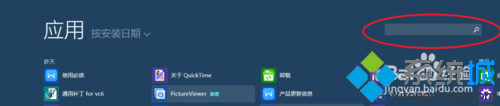
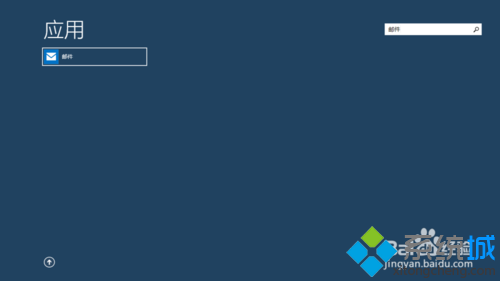
2、打开邮件后,在很多设置中都找不到添加账户;

3、win8.1的一个特色就是charms工具栏,在本次添加账户中就需要用到charms。大家的charms应该都是在电脑右侧,小编的关了。如果大家的也关了,在打开邮件的情况下用组合键“win+c”打开charms;

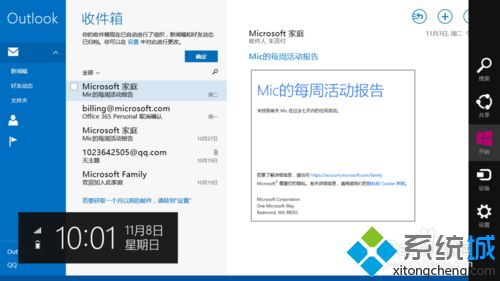
4、点击设置,会发现有“账户”一栏→“添加账户”,添加你想添加的账户;
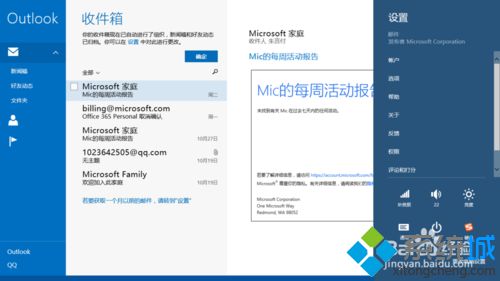
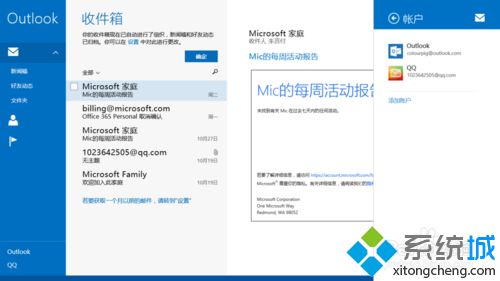
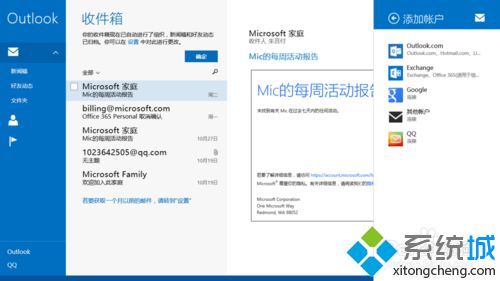
5、输入账号,就可以添加账户。微软邮件还可以添加QQ邮箱、微软邮箱等多种邮件;
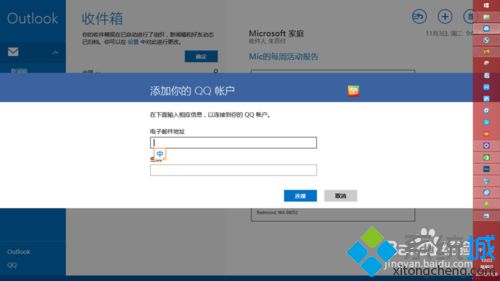
6、添加的账户就在这了,点击账户可以多个账户间切换。
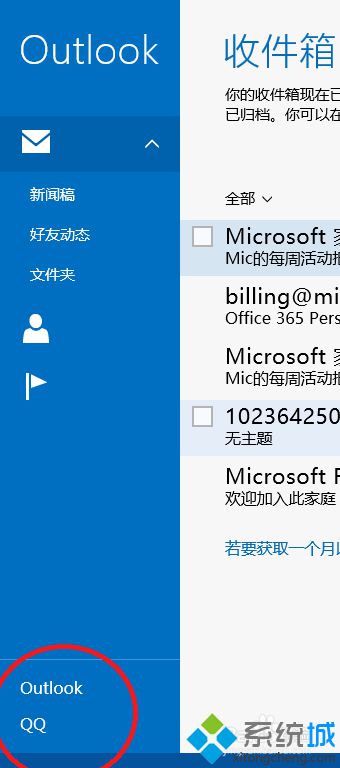
win8.1系统下自带邮箱功能添加多个账户的方法分享到这里了,希望对大家有所帮助,更多资讯内容欢迎关注系统城www.xitongcheng.com
该文章是否有帮助到您?
常见问题
- monterey12.1正式版无法检测更新详情0次
- zui13更新计划详细介绍0次
- 优麒麟u盘安装详细教程0次
- 优麒麟和银河麒麟区别详细介绍0次
- monterey屏幕镜像使用教程0次
- monterey关闭sip教程0次
- 优麒麟操作系统详细评测0次
- monterey支持多设备互动吗详情0次
- 优麒麟中文设置教程0次
- monterey和bigsur区别详细介绍0次
系统下载排行
周
月
其他人正在下载
更多
安卓下载
更多
手机上观看
![]() 扫码手机上观看
扫码手机上观看
下一个:
U盘重装视频












